您好,登录后才能下订单哦!
密码登录
登录注册
点击 登录注册 即表示同意《亿速云用户服务条款》
小编给大家分享一下小程序 <swiper-item>标签传入数据的用法,相信大部分人都还不怎么了解,因此分享这篇文章给大家参考一下,希望大家阅读完这篇文章后大有收获,下面让我们一起去了解一下吧!
微信小程序 <swiper-item>标签传入数据
在<swiper-item>中用for循环传入多个成对不同数据时的实现方法。
看下效果图:
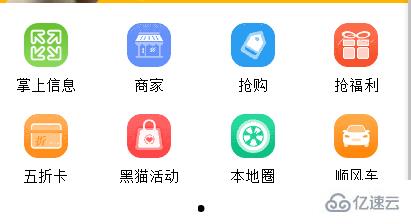
遍历实现方法:wxss省略:
wxml中代码:
<!--导航部分轮播图-->
<swiper class="navban" indicator-dots="{{indicatorDots}}" interval="{{interval}}" duration="{{duration}}">
<swiper-item>
<block wx:for="{{navs}}">
<view class="navbox">
<image class="navimg" src="{{item.navimg}}"></image>
<text class="navtext">{{item.navtext}}</text>
</view>
</block>
</swiper-item>
</swiper>相对应js里面的代码:
var app = getApp()
Page({
data: {
navs:[
{ navimg:'/images/i01.png', navtext:'掌上信息'},
{ navimg:'/images/i02.png', navtext:'商家'},
{ navimg:'/images/i03.png', navtext:'抢购'},
{ navimg:'/images/i04.png', navtext:'抢福利'},
{ navimg:'/images/i05.png', navtext:'五折卡'},
{ navimg:'/images/i06.png', navtext:'黑猫活动'},
{ navimg:'/images/i07.png', navtext:'本地圈'},
{ navimg:'/images/i08.png', navtext:'顺风车'},
],
indicatorDots: true,
autoplay: true,
interval: 2000,
duration: 1000,
}
})以上是“小程序 <swiper-item>标签传入数据的用法”这篇文章的所有内容,感谢各位的阅读!相信大家都有了一定的了解,希望分享的内容对大家有所帮助,如果还想学习更多知识,欢迎关注亿速云行业资讯频道!
免责声明:本站发布的内容(图片、视频和文字)以原创、转载和分享为主,文章观点不代表本网站立场,如果涉及侵权请联系站长邮箱:is@yisu.com进行举报,并提供相关证据,一经查实,将立刻删除涉嫌侵权内容。